-
win7系统不显示U盘怎么办
- 2017-04-09 17:00:22 来源:windows10系统之家 作者:爱win10
win7系统不显示U盘怎么办呢?电脑用户,使用u盘在电脑存取文件的时候,插入电脑主机,出现电脑系统不显示U盘的问题,面条这样不显示U盘问题的时候,不知所措,那么就让系统之家小编告诉你win7系统不显示U盘怎么办解决方法。
当U盘盘符无法正常显示时,首先判断是U盘本身的问题,还是雨林木风win7旗舰版32位纯净版电脑设置的问题。一种简单的方法就是将U盘插入到其它电脑上试试。确定产生问题的根源。
如果产生问题的根源在于U盘本身,则需要对U盘进行修复,由于这方面的资料很多,在此就不在进行细致的讲解,大家可以直接在网上搜索,也可以小编所提供的以下方法对U盘进行修复。
如果U盘本身正常,则采用以下方法来解决。
打开“运行”对话框(或按Win+R)打开,然后输入命令“regedit”并按回车键。
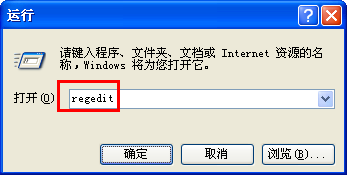
接下来依次展开[HKEY_CURRENT_USER→software→Microsoft→Windows→CurrentVersion→Ploicies→Explorer]。找到“NoDrives”和“NoViewOndrive”两项即可。
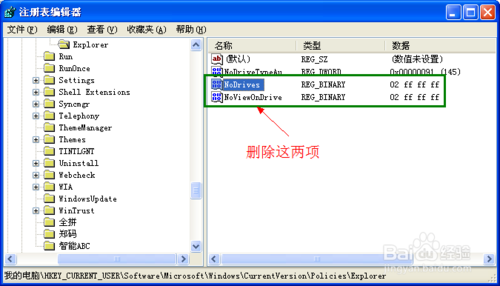
最后重启一下电脑。
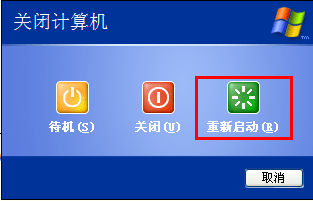
当然,系统由于组策略的限制也会导致U盘无法使用,对此我们可以使用“大势至USB管理”软件来修复。直接在百度中搜索即可获取下载地址。
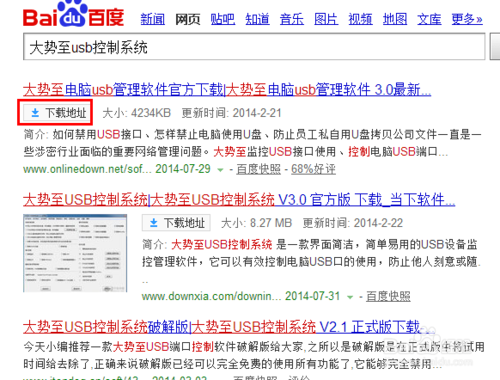
运行该程序,勾选“恢复USB存储设备”项就可以正常使用U盘啦。
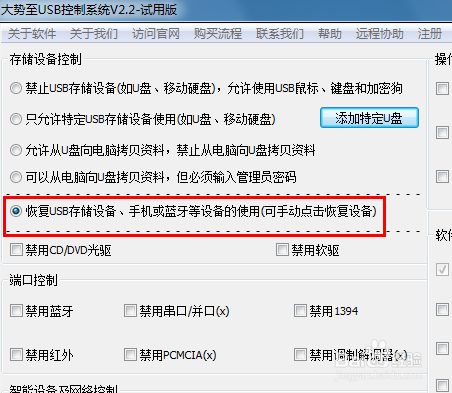
这就是系统之家小编给你们带来的win7系统不显示U盘怎么办解决方法了,u盘这个小工具,我们身边都会携带一个,以便于存取文件,所以有时当我们将U盘插入电脑中时,会发现U盘盘符不能正常显示出来,那么就可以使用小编这个方法了!
猜您喜欢
- 研习老毛桃u盘启动工具如何使用..2019-04-18
- u盘格式化不了怎么办?2017-02-12
- acer bios设置,小编告诉你宏碁笔记本..2018-02-01
- 最实用的u盘打不开解决方法..2017-04-03
- 小编告诉你u盘安装win72017-10-12
- u盘装系统教程,小编告诉你怎么安装..2017-11-30
相关推荐
- 除了win10u盘安装以外还有什么方法.. 2022-10-22
- 想知道u盘系统重装怎么装 2023-02-23
- 怎么用u盘重装系统win7最简单方便.. 2017-07-14
- 16g u盘价格,小编告诉你挑选最有性价.. 2018-01-27
- 台式机选择u盘启动无反应解决方法.. 2017-04-13
- 小编告诉你u盘文件恢复方法.. 2018-10-11





 魔法猪一健重装系统win10
魔法猪一健重装系统win10
 装机吧重装系统win10
装机吧重装系统win10
 系统之家一键重装
系统之家一键重装
 小白重装win10
小白重装win10
 程序启动监视工具 v1.3.1绿色免费版 (程序自动东监视)
程序启动监视工具 v1.3.1绿色免费版 (程序自动东监视) 瑞星杀毒软件v16(个人免费下载)
瑞星杀毒软件v16(个人免费下载) 雨林木风64位win10专业版系统下载v20.07
雨林木风64位win10专业版系统下载v20.07 Firefox(火狐浏览器)45.0版本 v45.0.2官方版(32位/64位)
Firefox(火狐浏览器)45.0版本 v45.0.2官方版(32位/64位) 系统之家Ghost Win8 x86专业版v201608
系统之家Ghost Win8 x86专业版v201608 快转浏览器 v1.9官方版
快转浏览器 v1.9官方版 QQ2011显IP绿
QQ2011显IP绿 雨林木风Ghos
雨林木风Ghos 数据恢复软件
数据恢复软件 谷歌浏览器(C
谷歌浏览器(C 系统之家 Gho
系统之家 Gho 小白系统ghos
小白系统ghos ie8卸载工具
ie8卸载工具  Video Magic
Video Magic  谷歌浏览器30
谷歌浏览器30 电脑公司 gho
电脑公司 gho 115电脑版 v2
115电脑版 v2 深度技术ghos
深度技术ghos 粤公网安备 44130202001061号
粤公网安备 44130202001061号